A Windows programok túlnyomó része az egyiket követibizonyos viselkedés a telepítéskor - beállítják az alapértelmezett telepítési helyet a rendszer Programfájlok könyvtárához. Az ilyen megközelítés oka természetesen az, hogy az összes telepített alkalmazást egy helyen tartsa. A probléma azonban akkor jelentkezik, amikor a játékok, amelyek akár 15 gigabájtot meghaladó méretű is, ugyanazt a mintát követik, és hacsak nem módosítja a telepítési könyvtárat egy másik mappára a merevlemezen, akkor elég kifogyhat a lemezterülete. gyorsan az elsődleges meghajtón. Ez viszont nemcsak kevés lemezterületet eredményez, hanem olyan teljesítményproblémákat is, mint az alacsony virtuális memória, a nagyobb fragmentáció és mi nem. Általában ilyen esetben a mentési eszköz magában foglalja a programok eltávolítását az alapértelmezett helyről, és egy másikba történő újratelepítést, hogy visszaszerezze az értékes lemezterületét. Ha el akarja kerülni ezt a gondot, SymMover hasznos lehet.
Az alkalmazás célja az adatok mozgatásaa lemezeken és a mappákon, miközben megőrzi „helyét” a Windows Intézőben. A SymMover ezt fogja tenni: helyezze át a fájlokat egy céllemezen vagy mappába, majd hozzon létre egy szimbolikus hivatkozást az eredeti hely új helyére, és a Windows arra gondolja, hogy a fájlok továbbra is ott vannak, ahol korábban voltak. Következésképpen a telepített szoftver és játékok továbbra is a szokásos módon működnek, miközben helyet kap a forrásmeghajtón.
Megadhatnék egy másik, még jobb indokot a felhasználásraSymMover. Tegyük fel, hogy mindössze 50 GB van a merevlemez elsődleges partícióján, és ennek kevés a hely. Más logikai meghajtóinak azonban bőséges szabad helye lehet. Vagy dönthet úgy, hogy átméretezi a merevlemez partícióit, ami nem olyan egyszerű és nem biztonságos (az adatokhoz), vagy használhatja a SymMover használatával az adatmegőrzőket az elsődleges meghajtóról, és továbbra is használhatja azokat, ahogy régen. Vagy mi van, ha van egy nagy sebességű SSD-je, amely alacsony kapacitás miatt nem képes az összes szoftver és játék tárolására? Áthelyezni csak az abban az időben futtatni kívánt programokat, és visszahelyezni őket, ha elkészült velük? A SymMover olyan könnyen használható, és megmutatjuk Önnek, hogyan.
A program elindításakor egy szép éskönnyen érthető felület, a bal oldali ablaktábla tartalmazza a forrásfájlokat és az alkalmazásokat, míg a jobb oldali ablaktábla a rendeltetési adatokat tartalmazza. A gombok között egy sor található, amelyek tartalmazzák (fentről lefelé) Mappa hozzáadása, Mappa törlése, Célmappa módosítása, Ugrás a célállomáshoz, Visszalépés a forráshoz, Súgó, Beállítások és Kijárat.
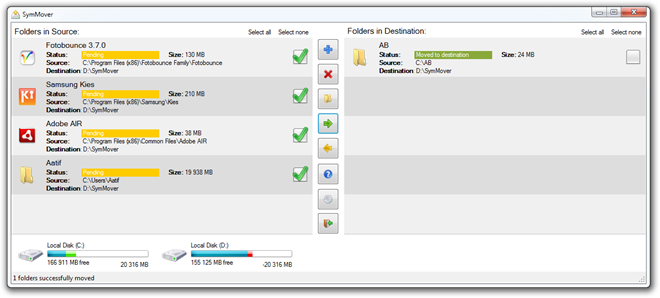
Kezdje azzal, hogy hozzáad egy mappát vagy programot az áthelyezésheza tetején lévő + gombbal. Mivel a SymMover elsődleges célja az alkalmazások áthelyezése a könyvtárakba, a legtöbb telepített programot az első lapon sorolják fel. A másik lapon bármilyen mappát kiválaszthat a merevlemezen, ideértve a csatlakoztatott cserélhető tárolóeszközök mappáit is. Megadhatja a célmappát is, amelynek alapértelmezett értéke a D: SymMover.
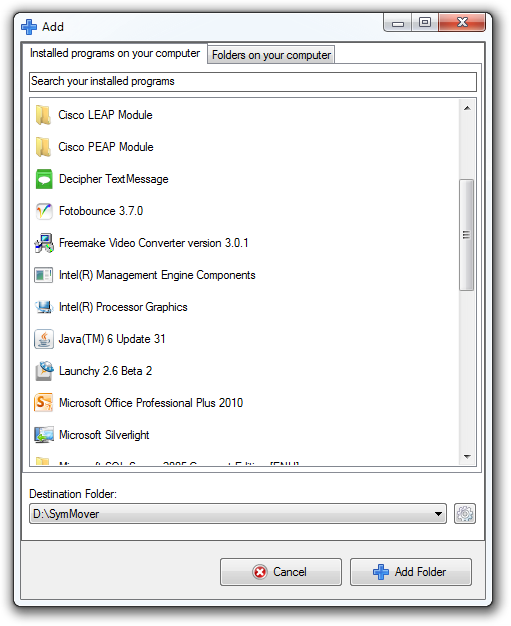
Miután hozzáadta a kívánt programokat /mappák esetén a felület hasonlít az első képernyőképernyőre (nagyobb nézetre kattintva jelenik meg). Meg fogja látni az összes mozgatni kívánt elem méretét, állapotát, valamint a forrás és a cél helyét. Az interfész alján áttekintést ad az érintett meghajtók lemezterületéről, amely tükrözi, hogy a kiválasztott elemektől függően mekkora helyet fog elérni vagy elveszíteni (lásd az előtte lévő nagy jelölőnégyzeteket). minden egyes?). Felhívjuk figyelmét, hogy csak azokat az elemeket érinti, amelyeket Ön ellenőrzött.
Ha biztos benne, hogy mindent a kívánt módon állította be, nyomja meg a megfelelő gombokat, hogy az alkalmazásokat vagy mappákat áthelyezi a forrásból az új rendeltetési helyre, vagy fordítva.
A SymMovernek nagyon alapvető a Beállítások ablaka is,amely lehetővé teszi a rendeltetési könyvtárak hozzáadását vagy eltávolítását, a GB-ban megjelenítendő lemezterület beállítását és a program automatikus ellenőrzését a frissítések indításakor. Van egy körülbelül oldal is, csak arra az esetre, ha tudni szeretné.
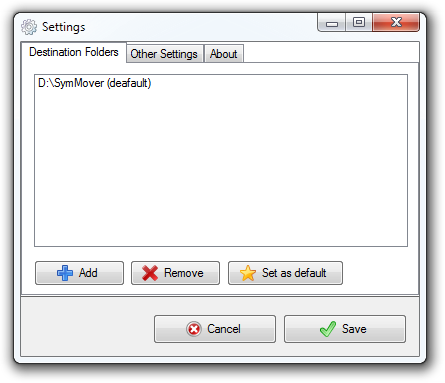
A SymMover egy nagyon hasznos alkalmazás,és minden bizonnyal egyre népszerűbbé válik az emberek között, akik nagyon gyakran szembesülnek az alacsony lemezterületű traumákkal. Csak tovább segíti annak megismerését, hogy a szoftver nem engedi meg, hogy bármit áthelyezjen, ha nincs elég hely a rendeltetési helyen, vagy ha a fájlok visszahelyezése a forrásba a rendetlenség elkerülése érdekében a szimbolikus hivatkozásokat eltávolítja. Van azonban néhány figyelmeztetés (ha így hívhatjuk őket). A fejlesztők azt tanácsolják, hogy ne használja a SymMover alkalmazást, ha:
- A lemezeket nem az NTFS fájlrendszerre formázza.
- A számítógépen nincs rendszergazdai hozzáférés.
- Azt a szoftvert szeretné áthelyezni, amely a rendszerén folyamatként vagy szolgáltatásként fut.
- Fontos adatokat szeretne áthelyezni, amelyekről nincs biztonsági másolat (mivel a fejlesztők nem felelnek az eszköz használatából származó adatvesztésért).
A SymMover Windows Vista, Windows 7 és Windows 8 rendszereken működik, mind a 32 bites, mind a 64 bites architektúrák esetén. A Windows XP nem támogatott.
Töltse le a SymMover alkalmazást













Hozzászólások